蜜蜂剪辑如何剪切视频和音频
可能大家在平常视频编辑的过程中遇到最多的就是问如何分割视频和音频,其实步骤很简单,下面为你详细介绍。

工具/材料
蜜蜂剪辑
操作方法
01、
打开软件,选择一款视频比例。
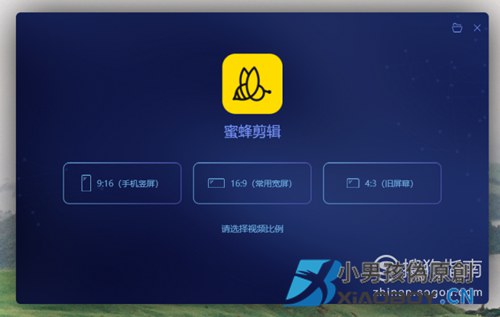 02、
02、
选择“导入”将视频/音频文件点击上传,或者直接拖拽上传也可以。
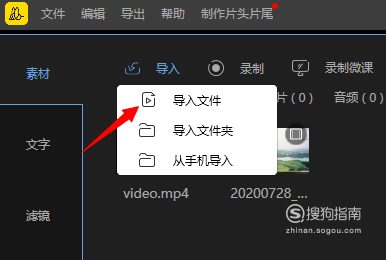 03、
03、
然后将视频拖进视频轨道,也就是第一条轨道。
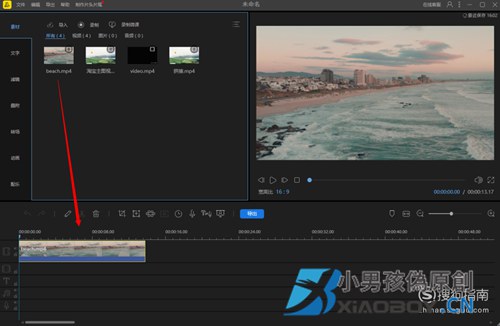 04、
04、
再把时间轴拖至你想剪辑的位置,如果有需要的话,你可以通过拖动时间线以精准到毫秒,
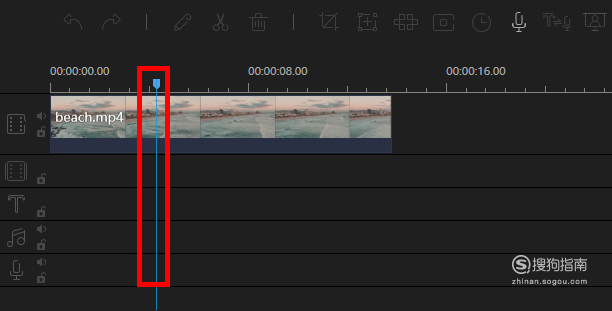 05、
05、
选中剪辑位置之后,点击上方的“剪刀”按钮即可分割视频,或者使用快捷键Ctrl+B也可以快速剪辑。
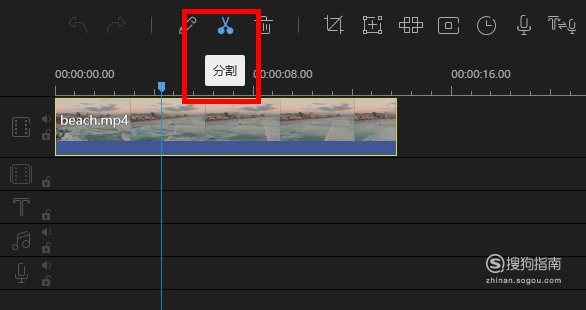 06、
06、
多次点击剪刀按钮可以分割不同的片段,然后选中不要的片段可以点击垃圾箱删除。
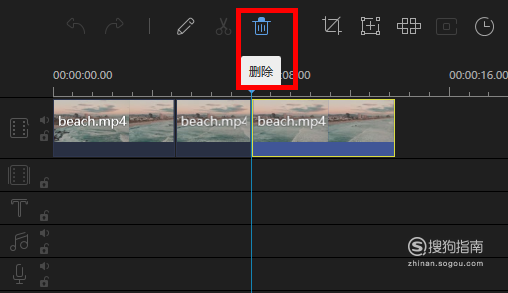 07、
07、
音频的操作步骤类似于视频,但需要拖放至音频的轨道,才能进行编辑,重复以上步骤即可。
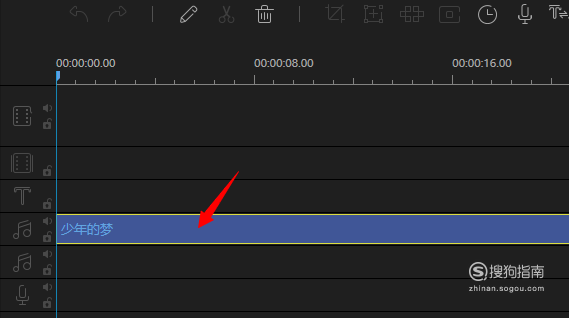 08、
08、
视频剪切完成后点击工具栏上的“导出”保存即可。
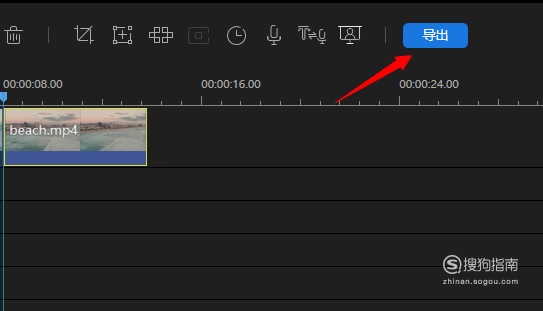 End
End












